В этом руководстве мы покажем, как вы можете легко узнать аппаратные характеристики и модель вашей оперативной памяти в Windows 10 без необходимости кропотливой разборки вашего компьютера. Если вы хотите обновить свой компьютер или обнаружили, что модуль RAM неисправен, вы должны сначала выяснить, какая RAM у вас стоит на материнской плате, прежде чем устанавливать его.
ОЗУ является важным компонентом современных компьютеров, но существуют разные конструкции (DIMM, SO-DIMM и т. Д.), Типы памяти (DDR3, DDR4 и т. Д.) И другие спецификации, которые следует учитывать при расширении или замене ОЗУ.
Если вы хотите обновить ОЗУ или заменить неисправный модуль, вы должны знать, какой тип ОЗУ установлен на вашем собственном компьютере — в противном случае может случиться так, что вы приобретете новую планку памяти, несовместимую с материнской платой. Есть два разных метода определения характеристик:
- Некоторые из вас, конечно, могут просто разобрать компьютер или ноутбук, снять планку RAM и найти всю необходимую информацию на наклейке.
- Вы также можете просто установить небольшой инструмент, такой как CPU-Z, который дает вам всю информацию, без необходимости возиться с вашим компьютером.
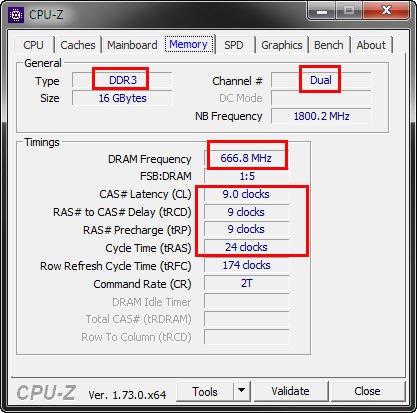
- Существует также еще одна удобная программа AIDA64 Extreme, которая поможет определить тип RAM. Это мощный инструмент, который покажет очень много информации о вашем компьютере. Приложение условно-бесплатное, но 30 дней вам должно хватить для анализа.

Какую информацию необходимо учитывать
Самая важная информация — это конструкция и тип хранилища. Узнать, использует ли ваш компьютер DDR3 или DDR4, можно, например, в программе CPU-Z на вкладке «Память». Напольные компьютеры обычно используют дизайн DIMM, в то время как ноутбуки используют SO-DIMM.
Чтобы точно узнать, сколько у вас банков памяти и какая конструкция используется, лучше всего обратиться к инструкциям для вашей материнской платы. Если вы не можете найти ее, вы можете узнать точное обозначение в CPU-Z на вкладке «Mainboard», а затем прочитать спецификации на сайте производителя. Вы также можете узнать, какой объем памяти поддерживается в инструкциях к материнской плате.
Но ОЗУ различается не только типом используемой памяти и дизайном, но, конечно, также имеет разную емкость, тактовую частоту и тайминги памяти. Раньше было очень важно, чтобы информация была как можно ближе друг к другу, иначе память часто была несовместима друг с другом.
В настоящее время такие проблемы почти не существуют, поэтому смешивание разных планок RAM не обязательно должно приводить к ухудшению стабильности системы. Однако следует отметить, что материнская плата и различные полосы ОЗУ всегда соответствуют тактовой частоте и таймингу самой слабой планки. В частности, это означает, что, если вы, например, установите планку DDR4 с 3200 МГц на другую планку с 2400 МГц, обе будут работать с максимальной тактовой частотой 2400 МГц.
Несмотря на свободу, которую вы приобрели при расширении памяти, вы всегда будете в большей безопасности с максимально похожими характеристиками между планками RAM. Так что, если у вас есть возможность, вы должны попытаться приобрести планки RAM с аналогичной тактовой частотой и таймингом.




